Excel自动目录生成方法分享
时间:2025-08-23 13:10:50 116浏览 收藏
在文章实战开发的过程中,我们经常会遇到一些这样那样的问题,然后要卡好半天,等问题解决了才发现原来一些细节知识点还是没有掌握好。今天golang学习网就整理分享《Excel自动生成目录技巧》,聊聊,希望可以帮助到正在努力赚钱的你。
Excel自动生成目录的核心在于利用超链接功能,手动或借助VBA脚本实现。1. 手动创建超链接目录:新建“目录”表,列出所有工作表名称,依次插入超链接跳转至各工作表;2. 使用VBA脚本自动生成目录:通过编写代码自动创建目录表,遍历并链接所有非目录工作表,运行后可生成带超链接的目录;3. 添加返回目录链接:在各工作表中插入返回“目录”的超链接,实现双向跳转;4. 实现目录自动更新:可在Workbook_Open或Worksheet_Activate事件中运行VBA代码自动更新目录,但需权衡性能影响,推荐结构变化时手动更新;5. 修改VBA适应复杂结构:可调整代码排除特定工作表、更改样式、根据属性或内容动态生成目录项;6. 其他实现方法:还可使用INDEX和MATCH函数、名称管理器、第三方插件、Power Query等方式实现目录跳转功能,但均不如VBA方式高效便捷。

Excel自动生成目录,其实就是为了方便在工作簿中快速定位和跳转到不同的工作表。核心在于利用超链接功能,手动或借助VBA脚本实现。
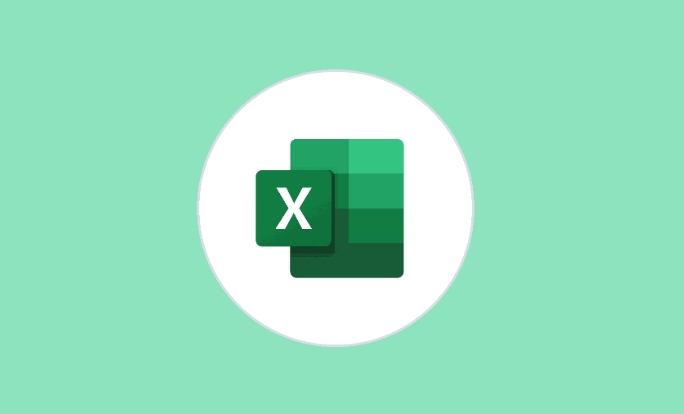
解决方案:
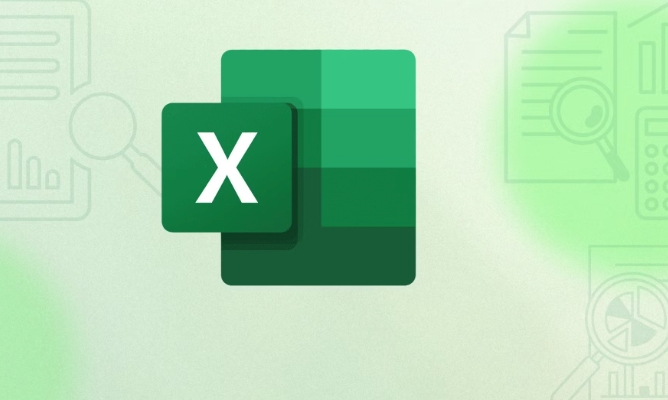
手动创建超链接目录:
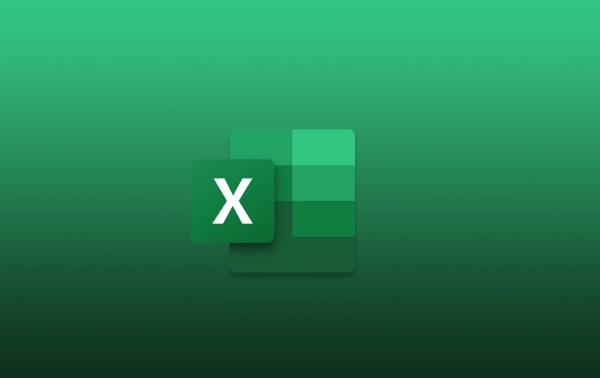
- 首先,新建一个工作表,命名为“目录”或者类似的名字。
- 在目录表中,列出所有需要链接的工作表的名称。
- 选中目录表中工作表名称的单元格,点击“插入”选项卡中的“链接”按钮。
- 在弹出的“插入超链接”对话框中,选择“本文档中的位置”。
- 在“选择文档中的位置”列表中,选择要链接的工作表的名称。
- 点击“确定”。重复以上步骤,为所有工作表创建超链接。
使用VBA脚本自动生成目录(进阶):
- 按下
Alt + F11打开VBA编辑器。 - 在VBA编辑器中,选择“插入”->“模块”。
- 在模块中输入以下VBA代码:
- 按下
Sub CreateTableOfContents()
Dim ws As Worksheet
Dim tocSheet As Worksheet
Dim i As Integer
' 检查是否存在名为 "目录" 的工作表,如果存在则删除
Application.DisplayAlerts = False ' 关闭警告提示
On Error Resume Next
Set tocSheet = ThisWorkbook.Sheets("目录")
If Not tocSheet Is Nothing Then
Application.DisplayAlerts = False ' 再次关闭警告提示
tocSheet.Delete
End If
Application.DisplayAlerts = True ' 恢复警告提示
On Error GoTo 0 ' 恢复错误处理
' 创建一个新的工作表,命名为 "目录"
Set tocSheet = ThisWorkbook.Sheets.Add(Before:=ThisWorkbook.Sheets(1))
tocSheet.Name = "目录"
' 写入目录标题
tocSheet.Cells(1, 1).Value = "目录"
tocSheet.Cells(1, 1).Font.Bold = True
tocSheet.Cells(1, 1).Font.Size = 16
' 从第二行开始,列出所有工作表并创建超链接
i = 2
For Each ws In ThisWorkbook.Worksheets
If ws.Name <> "目录" Then ' 排除目录工作表本身
tocSheet.Cells(i, 1).Value = ws.Name
ThisWorkbook.Sheets("目录").Hyperlinks.Add Anchor:=tocSheet.Cells(i, 1), Address:="", SubAddress:="'" & ws.Name & "'!A1", TextToDisplay:=ws.Name
i = i + 1
End If
Next ws
' 自动调整列宽
tocSheet.Columns(1).AutoFit
MsgBox "目录已成功生成!", vbInformation
End Sub* 运行这段代码。它会自动创建一个名为“目录”的工作表,并将所有其他工作表的名称列出,并创建超链接。 * 注意:如果已经存在名为“目录”的工作表,代码会先删除它,然后再创建新的。
- 添加返回目录的链接:
- 在每个工作表的某个单元格(例如A1)中,插入一个返回“目录”工作表的超链接。
- 这样,就可以在各个工作表和目录之间方便地跳转。
Excel目录如何实现自动更新?
VBA脚本可以实现自动更新。在工作簿打开事件(Workbook_Open)或工作表激活事件(Worksheet_Activate)中运行上述VBA代码,当工作表发生变化时,自动更新目录。但是,频繁的自动更新可能会影响Excel的性能,所以需要根据实际情况权衡。一个更稳妥的方法是,当工作表结构发生变化时,手动运行VBA脚本来更新目录。
如何修改VBA代码以适应更复杂的工作簿结构?
VBA代码的核心在于遍历工作簿中的所有工作表,并为每个工作表创建超链接。可以修改代码来排除某些特定的工作表,例如隐藏的工作表或者系统工作表。也可以修改代码来改变目录的样式,例如字体、颜色、对齐方式等。更复杂的应用场景,可以根据工作表的属性(例如工作表的类型)来决定是否添加到目录中。此外,可以根据工作表的内容动态生成目录项,例如提取每个工作表的标题作为目录项。
除了超链接,还有其他方法可以实现Excel目录的跳转功能吗?
除了超链接,还可以使用以下方法实现Excel目录的跳转功能:
- 使用
INDEX和MATCH函数: 这种方法需要手动维护一个工作表名称的列表,然后使用INDEX和MATCH函数来查找对应的工作表,并通过公式实现跳转。这种方法相对复杂,不如超链接方便。 - 使用名称管理器: 可以为每个工作表定义一个名称,然后在目录中使用这些名称来引用工作表。这种方法可以简化公式,提高可读性。
- 使用第三方Excel插件: 有一些第三方Excel插件提供了更强大的目录管理功能,例如自动生成目录、自动更新目录、自定义目录样式等。这些插件通常需要付费购买。
- 使用Power Query: Power Query可以用来读取工作簿中的所有工作表名称,并生成一个目录表。然后,可以使用超链接将目录表中的每个工作表名称链接到对应的工作表。这种方法适用于需要从多个Excel文件中提取数据并生成目录的场景。
本篇关于《Excel自动目录生成方法分享》的介绍就到此结束啦,但是学无止境,想要了解学习更多关于文章的相关知识,请关注golang学习网公众号!
-
501 收藏
-
501 收藏
-
501 收藏
-
501 收藏
-
501 收藏
-
238 收藏
-
435 收藏
-
117 收藏
-
383 收藏
-
479 收藏
-
264 收藏
-
259 收藏
-
420 收藏
-
148 收藏
-
134 收藏
-
356 收藏
-
290 收藏
-

- 前端进阶之JavaScript设计模式
- 设计模式是开发人员在软件开发过程中面临一般问题时的解决方案,代表了最佳的实践。本课程的主打内容包括JS常见设计模式以及具体应用场景,打造一站式知识长龙服务,适合有JS基础的同学学习。
- 立即学习 543次学习
-

- GO语言核心编程课程
- 本课程采用真实案例,全面具体可落地,从理论到实践,一步一步将GO核心编程技术、编程思想、底层实现融会贯通,使学习者贴近时代脉搏,做IT互联网时代的弄潮儿。
- 立即学习 516次学习
-

- 简单聊聊mysql8与网络通信
- 如有问题加微信:Le-studyg;在课程中,我们将首先介绍MySQL8的新特性,包括性能优化、安全增强、新数据类型等,帮助学生快速熟悉MySQL8的最新功能。接着,我们将深入解析MySQL的网络通信机制,包括协议、连接管理、数据传输等,让
- 立即学习 500次学习
-

- JavaScript正则表达式基础与实战
- 在任何一门编程语言中,正则表达式,都是一项重要的知识,它提供了高效的字符串匹配与捕获机制,可以极大的简化程序设计。
- 立即学习 487次学习
-

- 从零制作响应式网站—Grid布局
- 本系列教程将展示从零制作一个假想的网络科技公司官网,分为导航,轮播,关于我们,成功案例,服务流程,团队介绍,数据部分,公司动态,底部信息等内容区块。网站整体采用CSSGrid布局,支持响应式,有流畅过渡和展现动画。
- 立即学习 485次学习
